Сіз iPhone-да сіз бұрын болған барлық қалаларды дерлік жазатынын білесіз бе? Ол тіпті белгілі бір жерге қанша рет барғаныңызды бақылайды. Әдеттегідей, бұл параметр жүйенің тереңінде орналасқан, сондықтан оны табу және оны өшіру мүмкіндігі өте аз. Apple бұл ақпаратты қандай мақсатпен жинайтынын анықтау бізге қиын. Сондықтан бізде екі ғана нұсқа қалды. Бақылауды қосулы қалдырыңыз және ол болашақта сізге қарсы пайдаланылмайды деп үміттеніңіз немесе бақылауды өшіріңіз. Жоғарыда айтқанымдай, бақылауды өшіру опциясы жүйеде терең және қай жерді басу керектігін білмесеңіз, оны табу өте қиын болады. Сондықтан оны қалай өшіруге болатынын білгіңіз келсе, осы мақаланы соңына дейін оқыңыз.
Болуы мүмкін сізді қызықтырады

IPhone немесе iPad құрылғысында орналасқан жерді жазуды қалай тоқтатуға болады
Сіздің iOS құрылғыңызда, яғни. iPhone немесе iPad құрылғысында жергілікті қолданбаға өтіңіз Наставени. Сосын осы жерден түс төменде және аталған опцияны басыңыз Сукроми. Содан кейін аты бар бірінші қойындыны басыңыз Орынды анықтау қызметтері. Міне, содан кейін қайтадан төмен түсіңіз төмен, опцияны таппайынша Жүйелік қызметтертүймесін басыңыз. Жүйе қызметтерінде қайтадан толық дерлік төмендетіңіз төменгі және аталған қойындыны ашыңыз Маңызды жерлер. Басқаннан кейін сізге қажет болады тексеру Touch ID немесе Face ID көмегімен. Бұл опция көрнекті орындар деп аталса да, ол өміріңізде бір рет болған жерлерді көрсетпейді. Қарапайым тілмен айтқанда, сіз бұрын болған барлық дерлік осы жерде орналасқан. Егер сіз белгілі бір қала болсаңыз басыңыз, сондықтан сіз i көресіз нақты орналасқан жері, сіз болған. Бұл бәрі емес, ол сізге оның не екенін көрсетеді уақыт сіз осында болдыңыз немесе мұнда болу үшін қанша уақыт қажет болды олар көлікпен келді. Apple біздің әрбір қадамымызды қаншалықты дәл бақылай алатыны қорқынышты.
Барлық осы орындардың тарихын жойғыңыз келсе, Маңызды орындарға толығымен түсу жеткілікті төмен және опцияны басыңыз Тарихты жою. Осыдан кейін опцияны басу арқылы осы опцияны растау қажет Тарихты жою.Бұл жағдайда барлық орын деректері жойылады. Бұл бақылауды толығымен өшіргіңіз келсе, жай ғана жоғарғы жағындағы функция қосқышын пайдаланыңыз Маңызды орындарды өшіресіз. Жүйе сізге өшіру CarPlay, Siri, Calendar және т.б. сияқты кейбір қызметтерге кері әсер ететінін айтады. Бірақ жеке менің ойымша, бұл айтарлықтай әсер етеді деп ойламаймын. Өшіруді растау үшін түймесін басыңыз Өшіру.
Сіз тіпті бұл орнату туралы білдіңіз бе? Мойындаймын, мен көптен бері жоқпын. Мен iPhone-дағы мүмкіндікті біраз уақыт бойы ажыратылған белгілермен сынап көрдім және бұл мүмкіндікті қажет ететін кез келген сәйкессіздікті немесе жағдайларды әлі кездестірмегенімді айтуым керек. Бұл мүмкіндік Apple компаниясына пайдаланушыларды бақылауға арналған ба деп айта алмаймын. Дегенмен, егер солай болса, біз оны өшіруге болатынына қуаныштымыз. Дегенмен, менің ойымша, егер Apple шынымен қандай да бір себептермен қайда екенімізді білуі керек болса, олар мұны істеудің жолын табады.
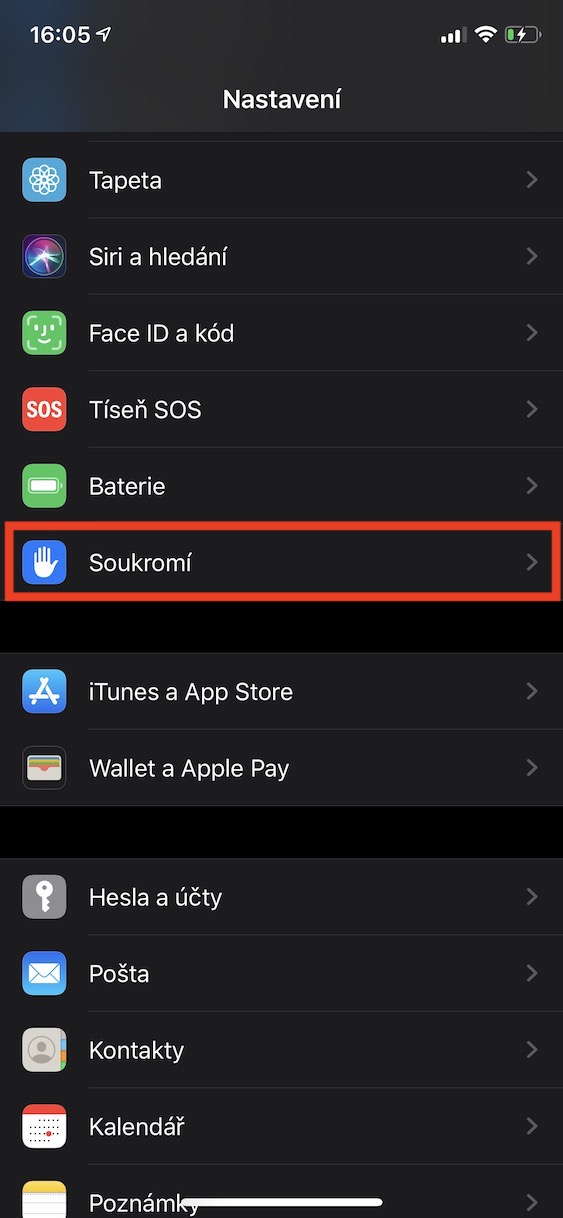
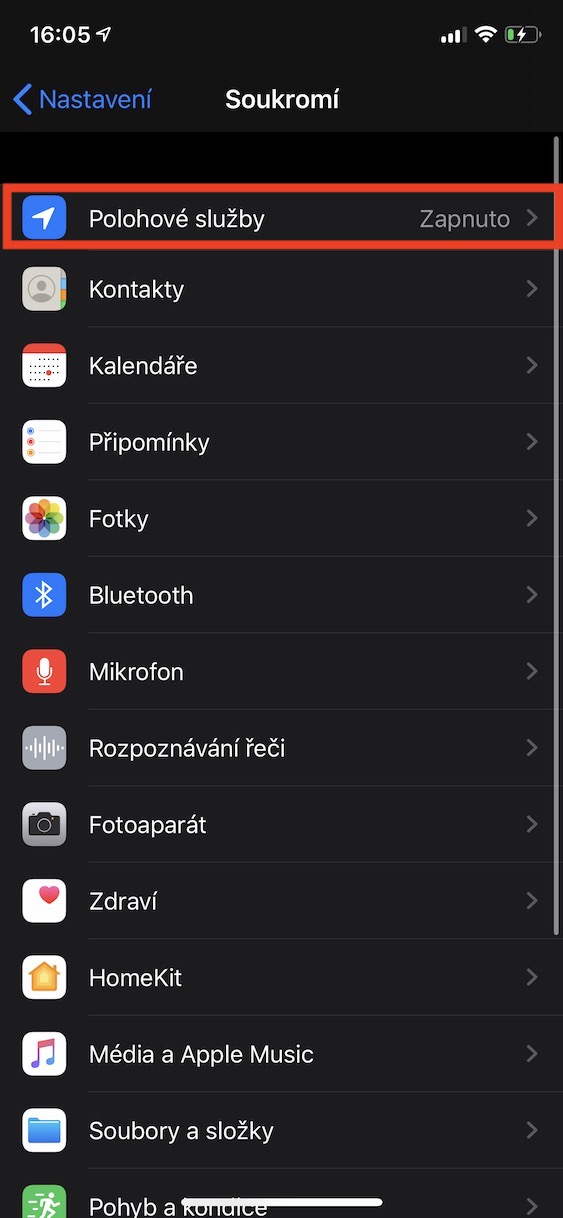
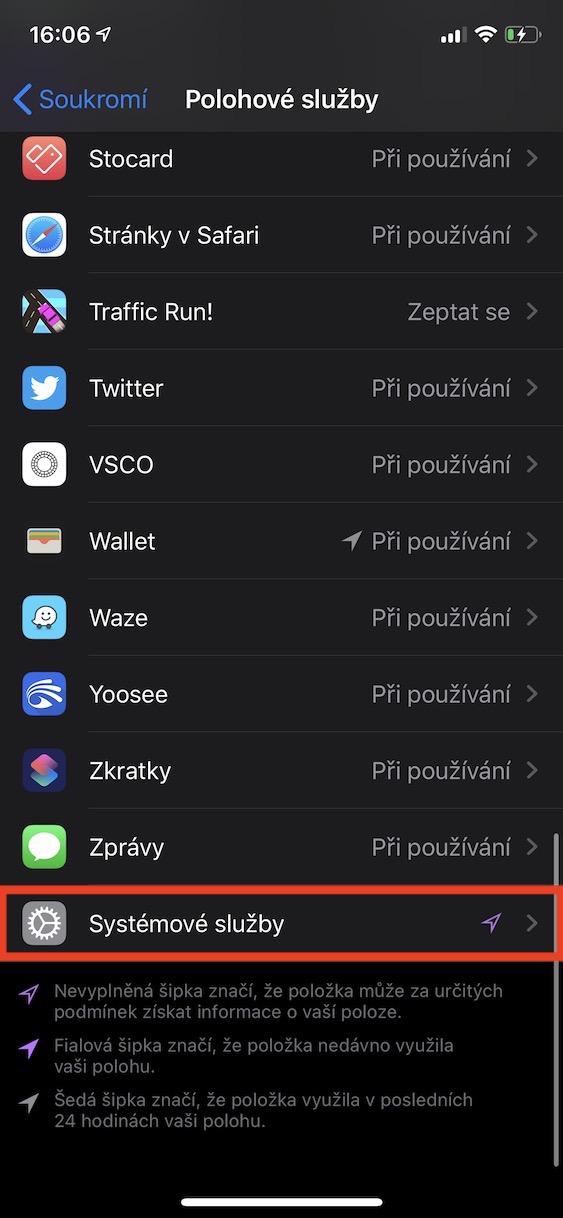
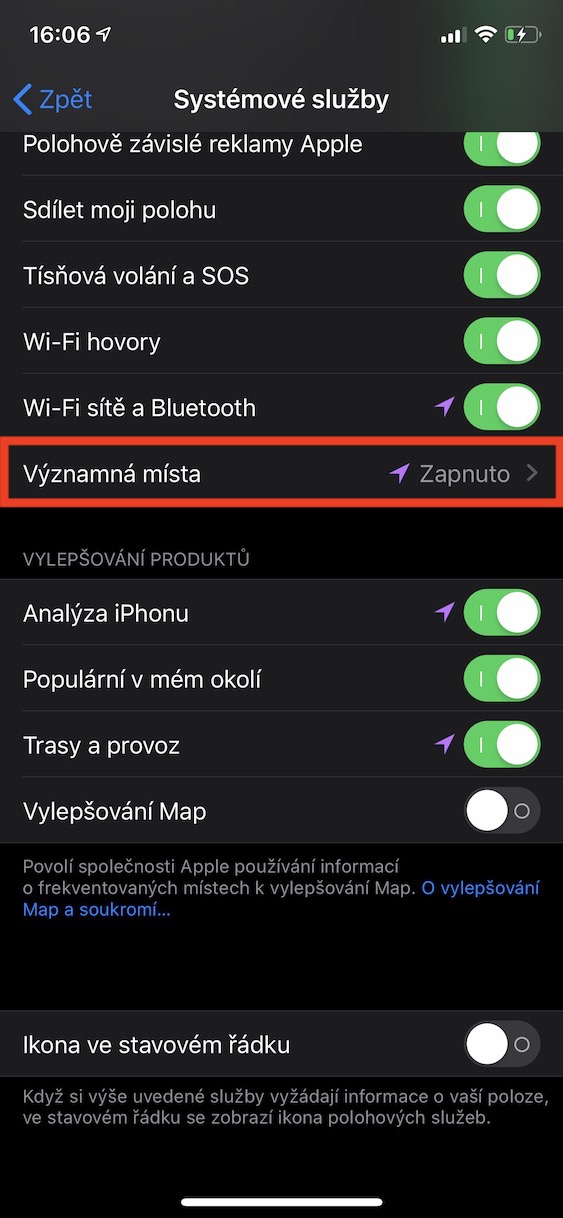

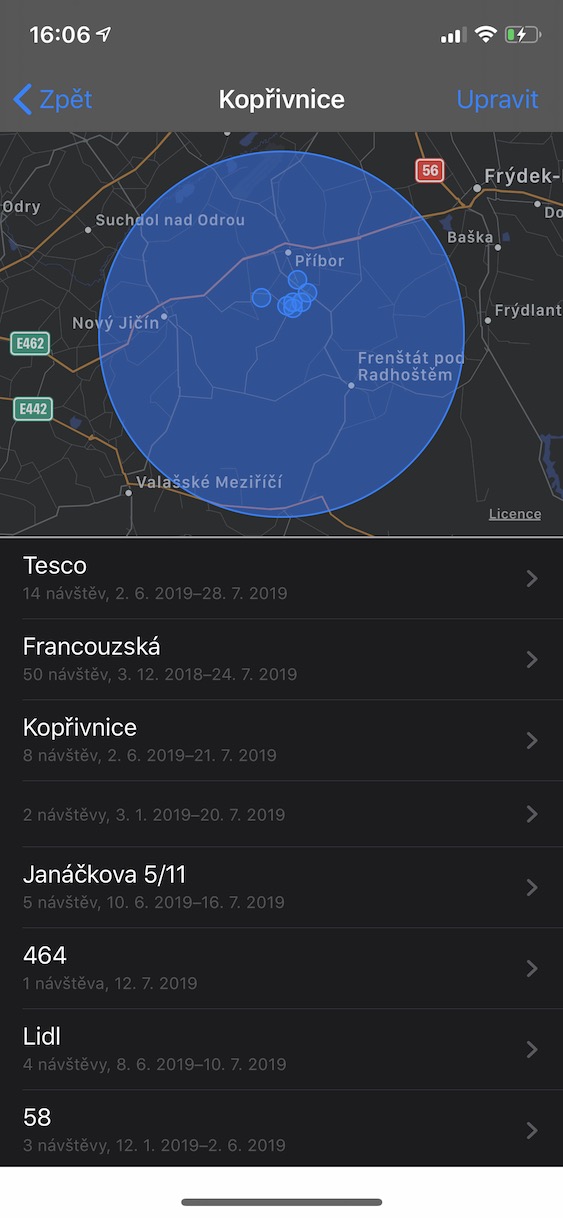

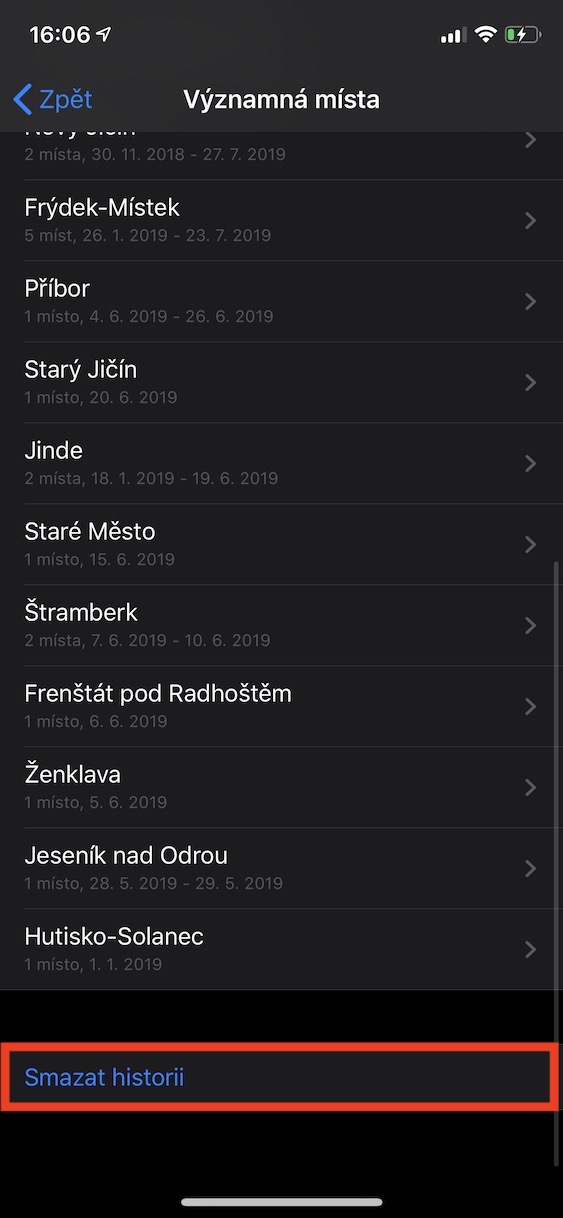
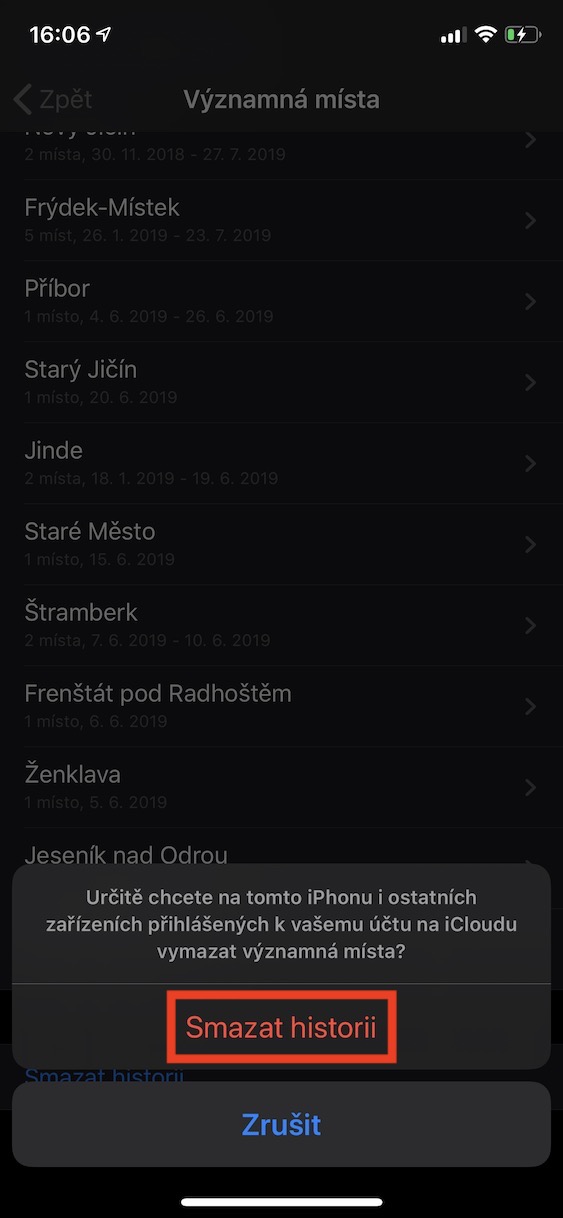
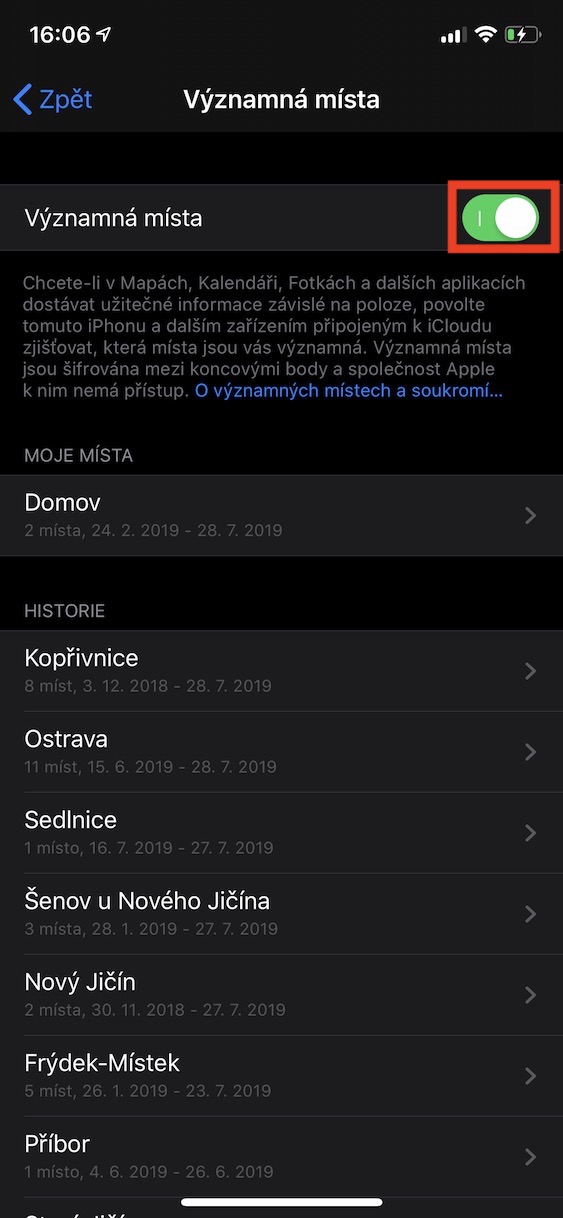
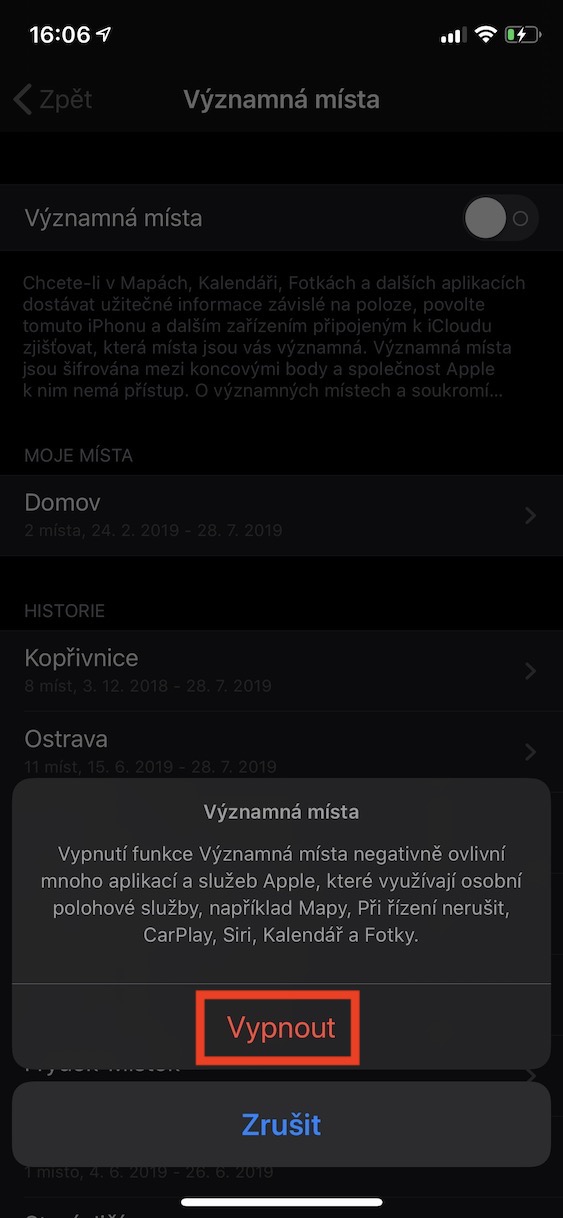
Қызықты мақала, рахмет
Адамдарға бұл туралы, оның не екенін, оның не істейтінін және қалай жұмыс істейтінін хабардар ету жақсы, бірақ Apple компаниясынан тікелей ақпарат қолжетімді болған кезде мақаладағы сезімге негізделген толық емес ақпарат пен ойларды жазу жақсы емес деп ойлаймын. Оның қалай жұмыс істейтіні және телефонда сақталған деректермен не болатыны туралы Интернет.
Мен жай ғана қосамын – Apple бұл функциямен ешқандай деректерді жинамайды, деректер құрылғыда шифрланған және ешқайда жіберілмейді, Apple бұл деректерді пайдалана алмайды. Функцияны өшіру карталардағы, күнтізбедегі тұрақтағы көліктің орналасуына немесе белгілі бір уақытта көлік жүргізетін орынға ұсынылған навигацияға әсер етеді (мысалы, жұмыстан кейін үйге барасыз немесе керісінше).
Мен оны көп қолдандым, енді IOS 15 жаңартуынан кейін олар оны толығымен қайта жасады және ол бұзылды :-(
Иә, дұрыс, оның бұрынғыдай жұмыс істемейтіні де мені ренжітеді